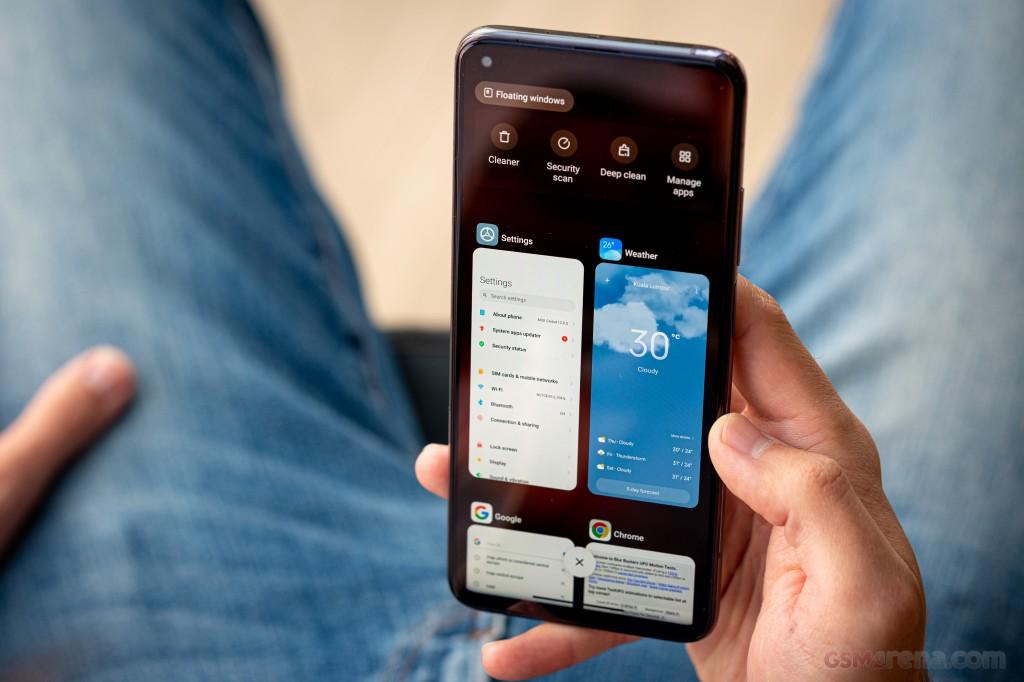
- Su aplicación Google Chrome se puede usar para almacenar sus contraseñas en un teléfono o tableta Android.
- También puede acceder a las contraseñas guardadas en la aplicación Google Chrome en una Mac o PC, ya que la aplicación está conectada a su cuenta de Google.
- Cualquier contraseña guardada en su teléfono Android también se puede eliminar usando la aplicación Chrome.
Anteriormente, cuando usaba Internet, tenía que recordar cada contraseña por separado y escribirlas manualmente.
Somos afortunados de tener administradores de contraseñas hoy. Puede iniciar sesión en la mayoría de los sitios web sin escribir nada utilizando administradores de contraseñas, que realizan un seguimiento de todas sus contraseñas y le permiten verlas en cualquier momento.
Su teléfono Android tiene un administrador de contraseñas incorporado que realizará un seguimiento de todas las contraseñas que usa con la aplicación Google Chrome si está conectado a una cuenta de Google.
Cualquier computadora con Google Chrome conectada a esa cuenta de Google puede usar las mismas contraseñas.
Los pasos enumerados a continuación se pueden usar para buscar, exportar e incluso eliminar las contraseñas guardadas en su dispositivo Android.
Cómo encontrar contraseñas guardadas en su teléfono Android
- Abra el navegador Google Chrome en su teléfono Android y toque los tres puntos en la esquina superior derecha. Estos tres puntos pueden aparecer en la esquina inferior de algunos dispositivos.
- Haga clic en "Configuración" en el menú emergente.
- Seleccione "Contraseñas" en el menú que aparece. Es posible que se requiera su contraseña o un escaneo facial o táctil.
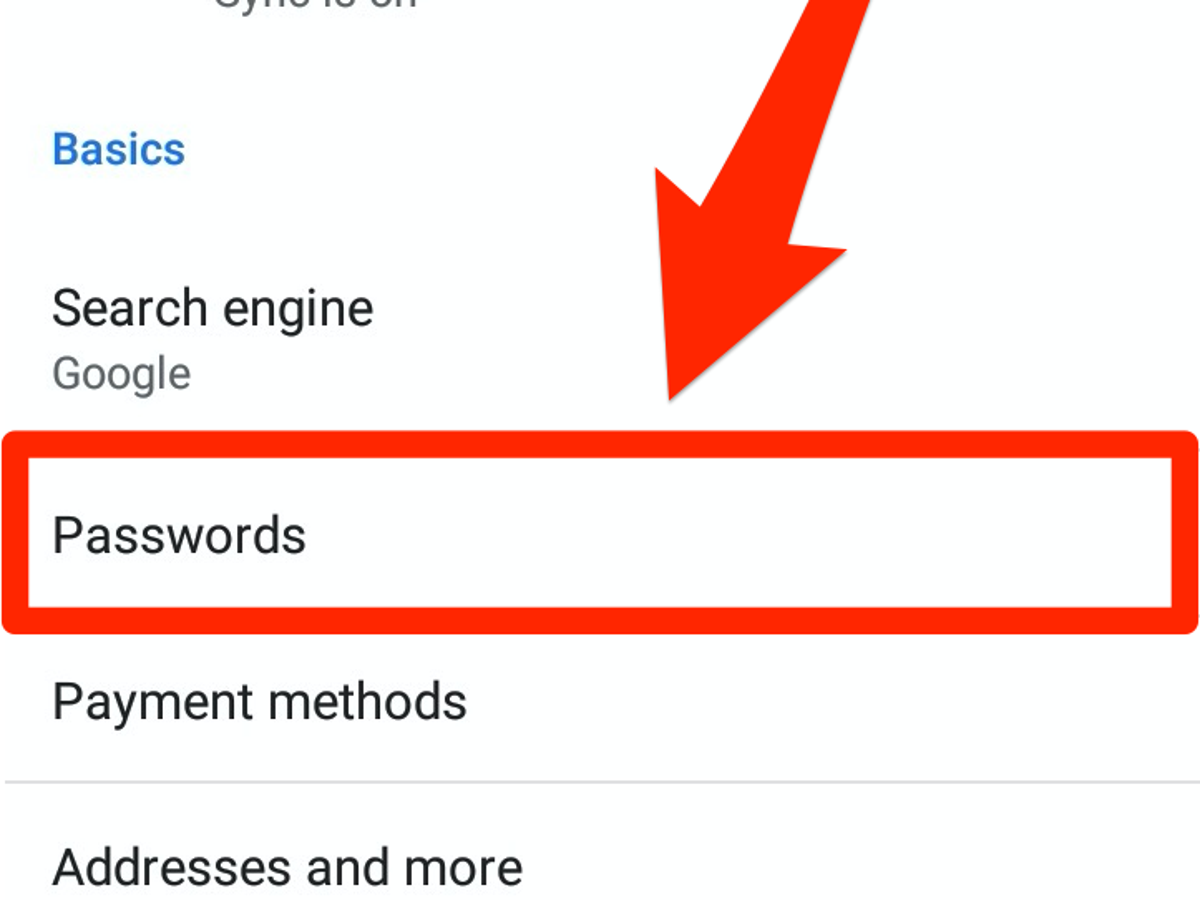
- Se le mostrará una larga lista de sitios web, cada uno de los cuales tiene un nombre de usuario y una contraseña guardados. Toque el sitio web para el que desea buscar su contraseña, luego toque el ícono del ojo para ver cuál es.
- Toque el ícono al lado que se asemeja a dos cuadrados apilados para copiar la contraseña y poder pegarla en otro lugar, como un correo electrónico o una nota. Al hacer esto, la contraseña se copiará en el portapapeles de su teléfono.
- La contraseña se puede eliminar tocando el ícono de la papelera en la parte superior de la pantalla.
Preguntas frecuentes sobre cómo encontrar contraseñas de Android guardadas
¿Cómo puedo exportar las contraseñas de mi teléfono?
Al visitar la página Configuración > Contraseñas y seleccionar el ícono con tres puntos verticales en la esquina superior derecha de la pantalla, puede hacerlo. Seleccione su método preferido después de seleccionar Exportar contraseñas. Todas sus contraseñas se guardarán en un archivo de texto sin protección, así que tenga cuidado. Así que asegúrese de colocarlo en un lugar seguro.
¿Cómo puedo ver mi contraseña WiFi guardada en mi dispositivo Android?
Navega a tu cableless panel de administración del enrutador. Vaya a la página "Configuración" ahora. Puede ver su contraseña de Wi-Fi yendo a "Wirelesspágina de configuración y seleccionando la opción "Wireless Opción de seguridad.
¿Dónde se almacenan las contraseñas de aplicaciones de dispositivos y teléfonos Android?
El navegador en sí contiene una copia de las contraseñas de la aplicación. Dado que son seguros y están encriptados, necesita un navegador para acceder a ellos. Algunos navegadores guardan las contraseñas cifradas en línea, mientras que otros las almacenan en el almacenamiento de su dispositivo.
Por favor, deja un eficiente Comente con sus pensamientos, luego comparta esto en su (s) grupo (s) de Facebook que lo encontrarán útil y cosechemos los beneficios juntos. ¡Gracias por compartir y ser amable!
Divulgación: Esta página puede contener enlaces a sitios externos para productos que amamos y recomendamos de todo corazón. Si compra productos que le sugerimos, es posible que ganemos una tarifa de referencia. Tales tarifas no influyen en nuestras recomendaciones y no aceptamos pagos por reseñas positivas.


